wps幻灯片添加页码的方法 :
1、首先在电脑上打开wps演示软件,并新建一个空白文档,如下图所示。 wps幻灯片怎么加页码

2、接下来点击上方菜单栏里的【插入】功能按钮,在下方可以找到【页眉和页脚】选项,如下图所示。
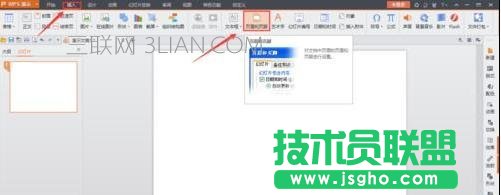
3、点击【页眉和页脚】选项,弹出页眉和页脚对话窗口,在该对话窗口内可以看到幻灯片编号选项,如下图所示。 wps幻灯片怎么加页码
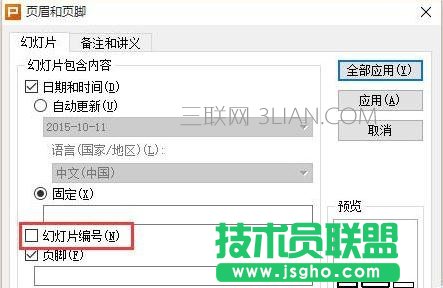
4、勾选幻灯片编号选项,然后点击右上方的【全部应用】按钮,点击全部应用按钮可以给该PPT内所有的幻灯片添加页码,如果点击【应用】按钮,只会给选定的幻灯片添加页码,这点需要大家注意一下。
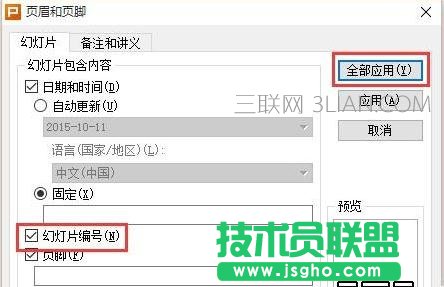
5、点击【全部应用】按钮之后,接下来就可以看到选定的幻灯片成功插入页码了。